3DMax效果图制作教程
溜溜自学 室内设计 2022-11-03 浏览:889
大家好,我是小溜,3DMax的制作在室内设计中经常使用到,将二维的平面变为三维的立体,该如何做呢?下面我们通过异形花瓶模型的构建,来学习下3DMax效果图的制作步骤。
想了解更多的“3DMax”相关内容吗?点击这里免费试学3DMax课程>>
工具/软件
硬件型号:戴尔灵越15
系统版本:Windows7
所需软件:3DMax2016
操作方法
第1步
先画一个椭圆出来。
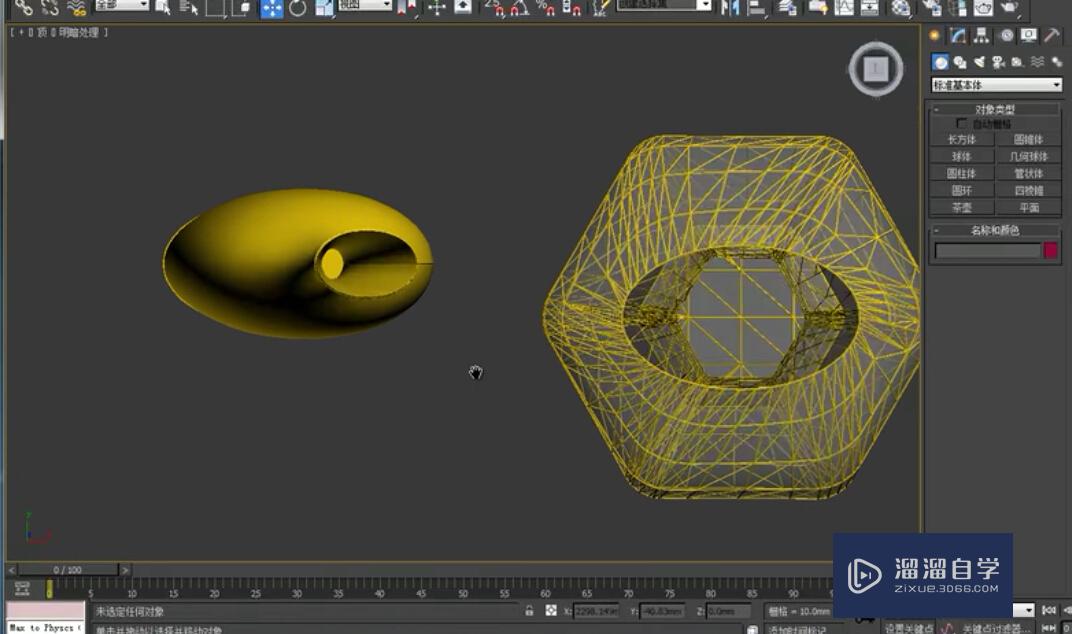
第2步
切换成前视图。
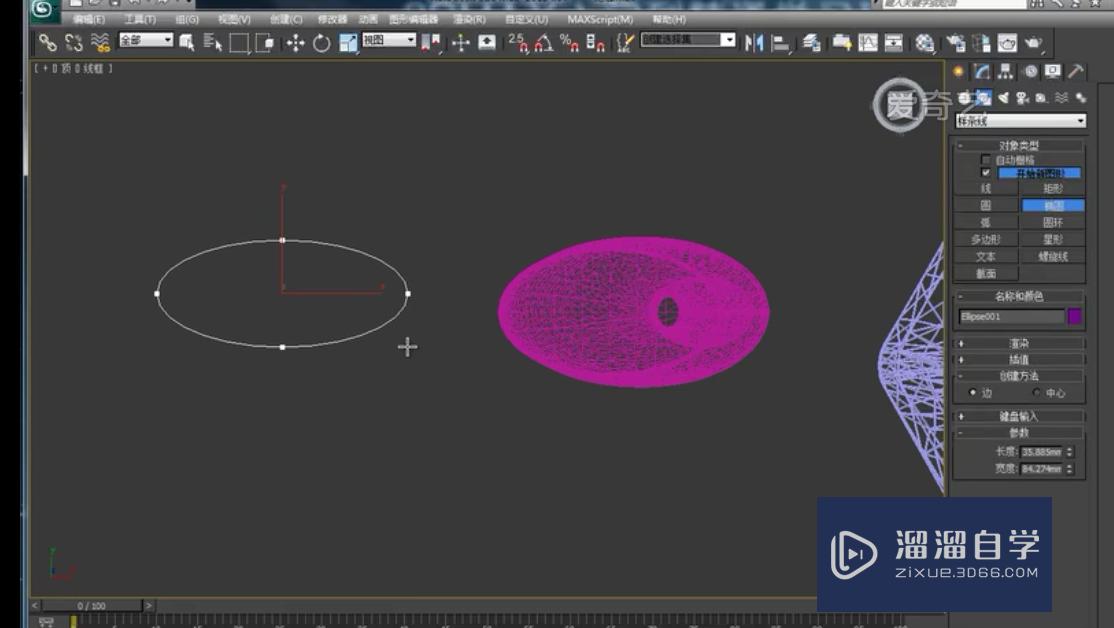
第3步
然后进行复制,如图。
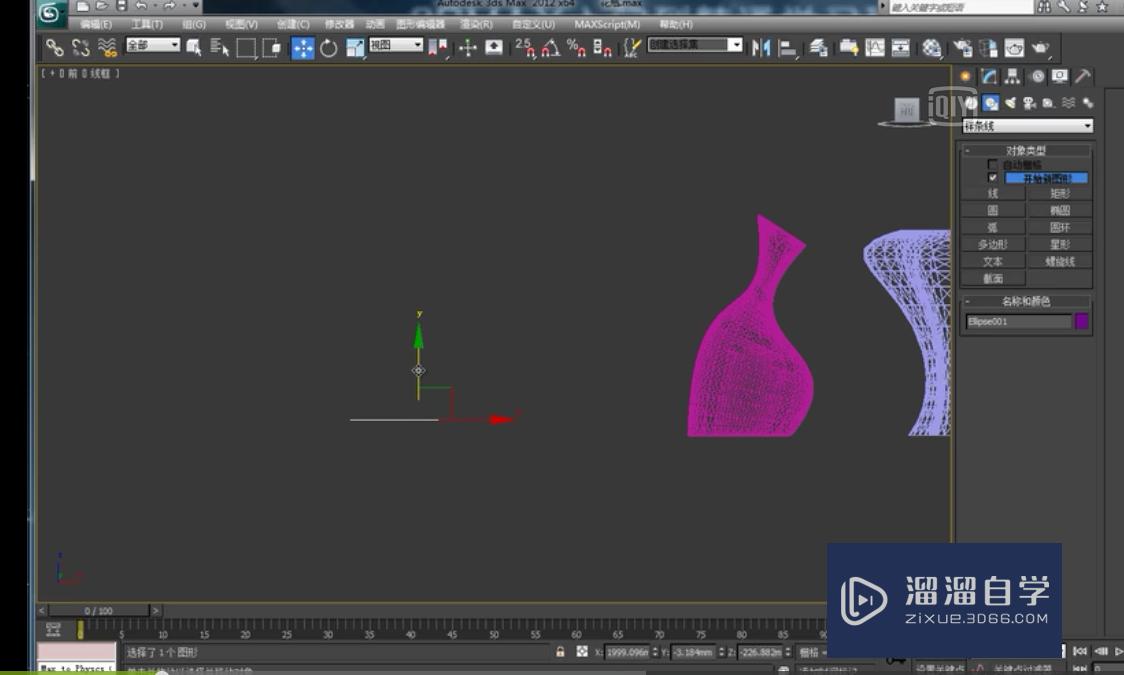
第4步
缩放。
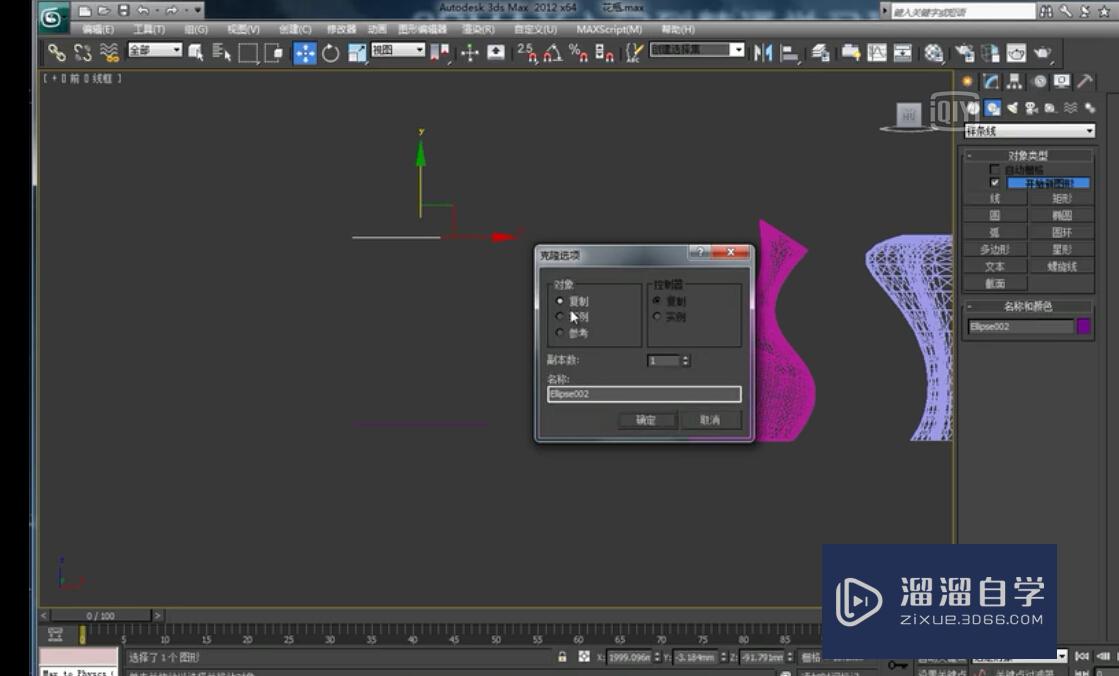
第5步
旋转一个方向,手动调整方向。
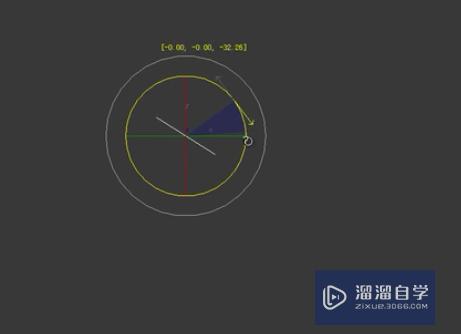
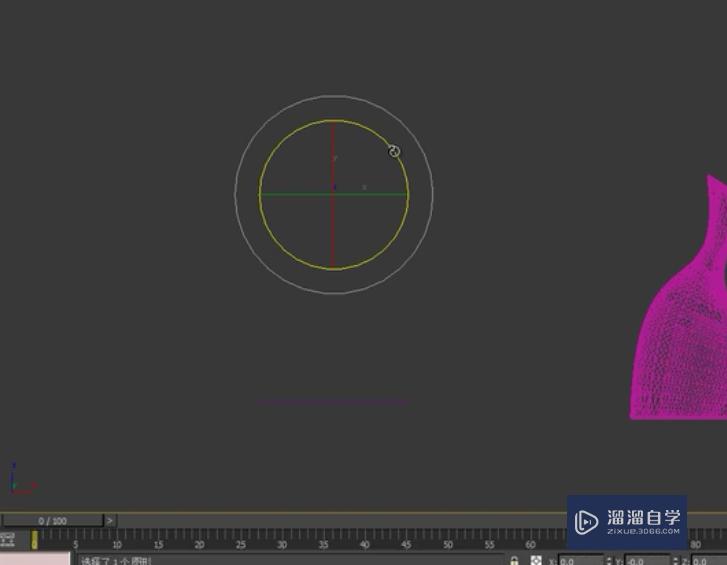
第6步
调制如图所示,点击图形下方的线条。
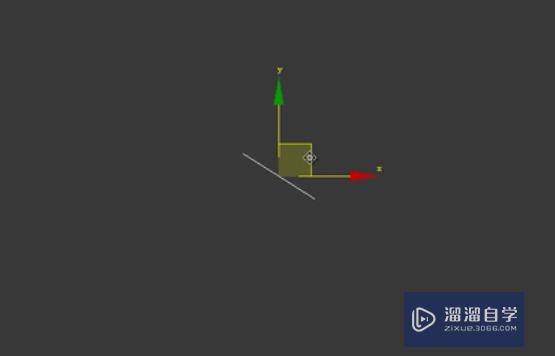
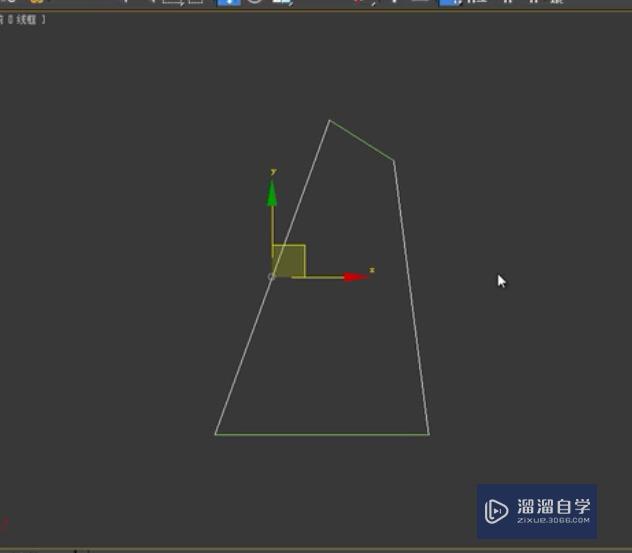
第7步
打开捕捉,设置。
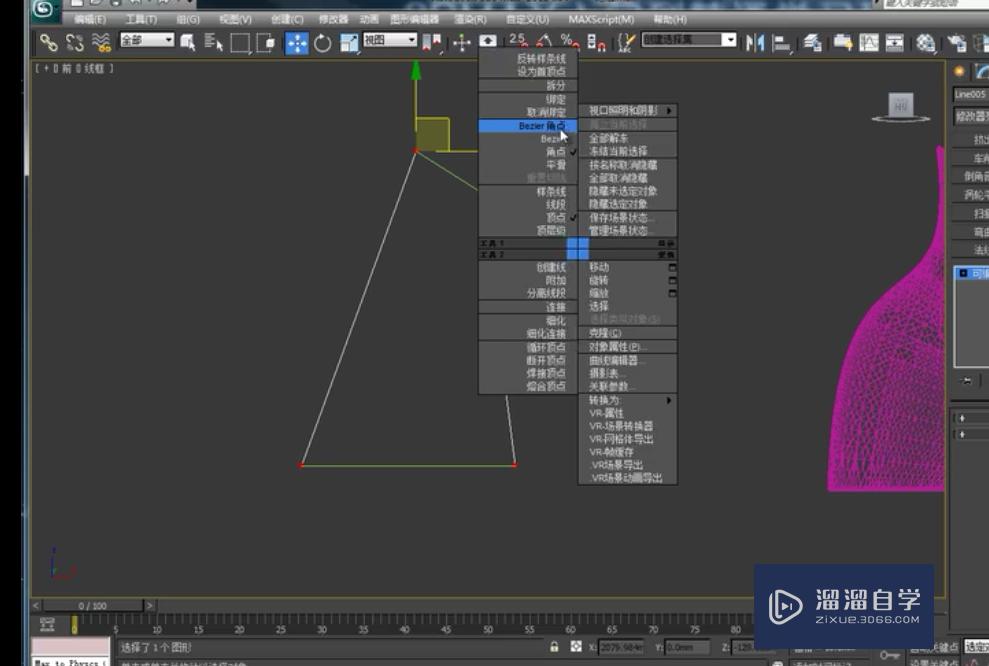
第8步
调整瓶身曲线。
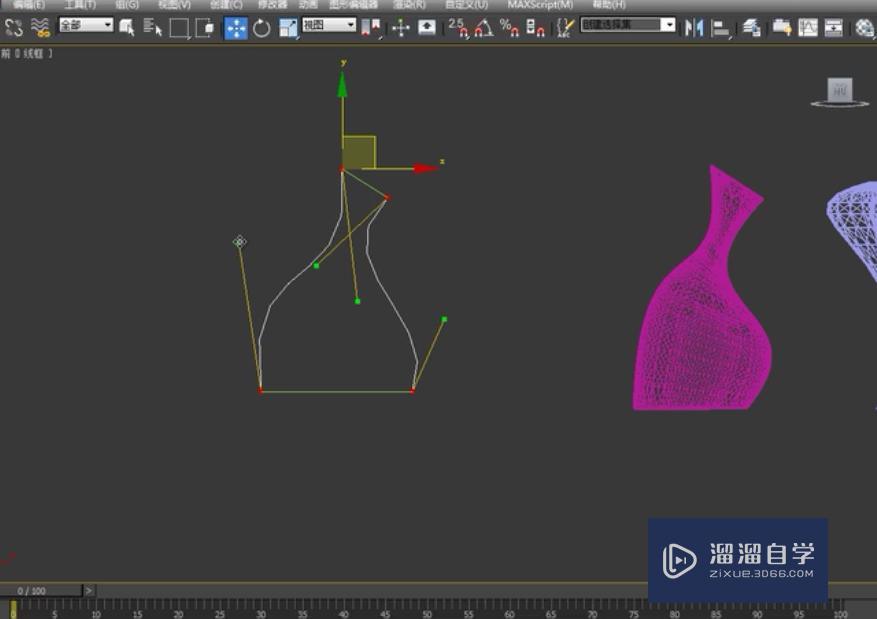
第9步
图形进行附加,点的位置一定要调整好。
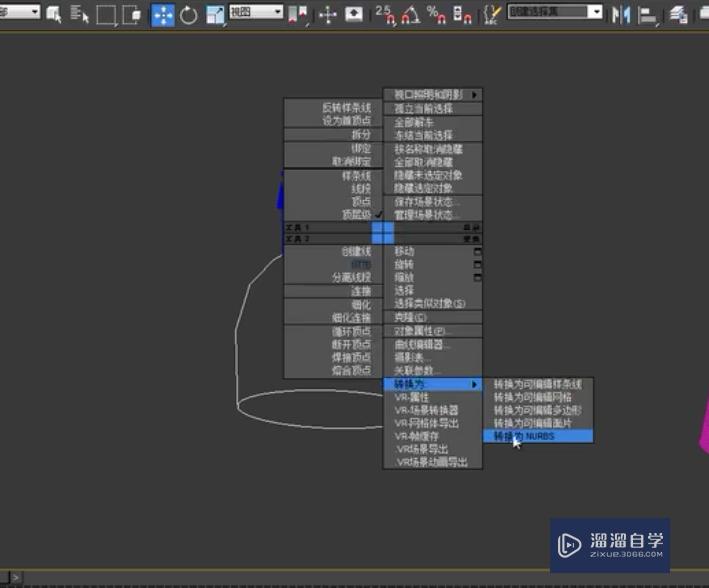
第10步
设置3D模型。
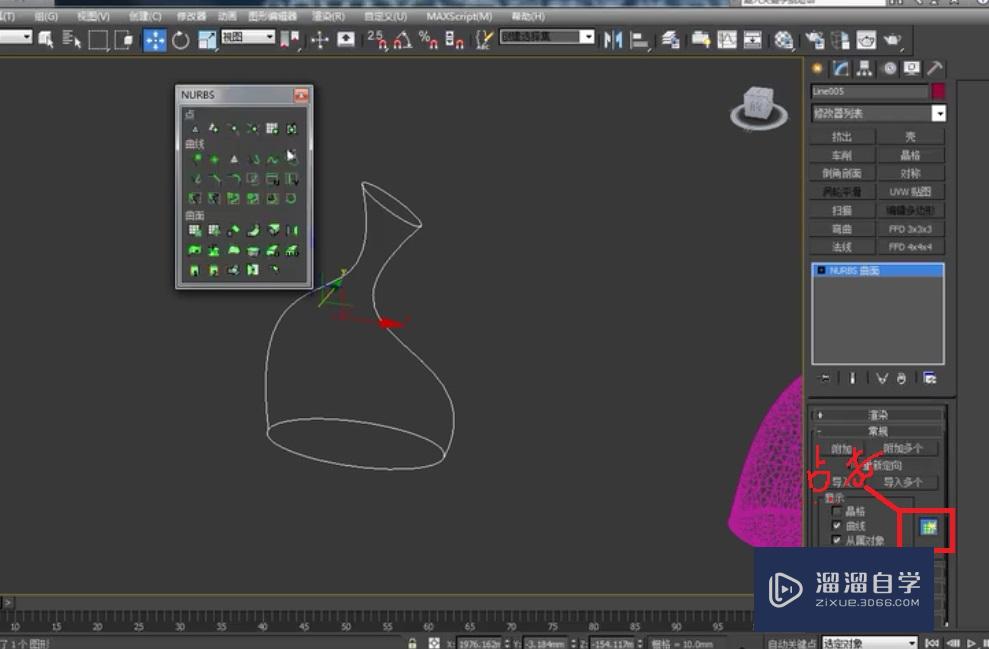
第11步
选择工具拦曲面,选择双轨扫描,点击瓶身线条和瓶口,形成下图。
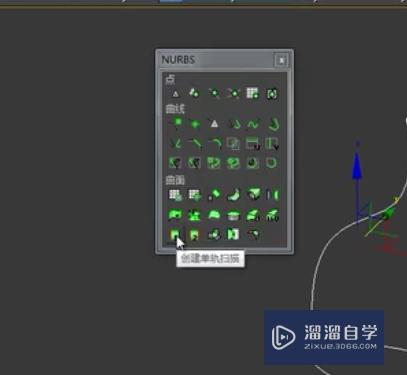
第12步
由于瓶底未封口,同样在工具栏可以选择封口。一个完美的3D花瓶就做出来了。
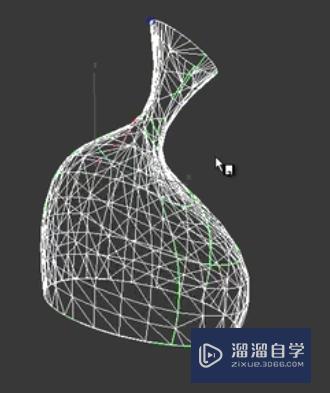

注意/提示
好了,以上就是“3DMax效果图制作教程”这篇文章全部内容了,小编已经全部分享给大家了,还不会的小伙伴们多看几次哦!最后,希望小编今天分享的文章能帮助到各位小伙伴,喜欢的朋友记得点赞或者转发哦!
相关文章
距结束 06 天 23 : 00 : 44
距结束 00 天 11 : 00 : 44
首页









